Tableauで 2つのグラフを重ねる2軸折れ線グラフ(複合グラフ)の作り方を解説します。作成手順に合わせて設定項目や編集方法についても紹介します。Tableauのサンプルデータを用いて グラフ作成手順を画像付きで解説してますので参考に試してみてください。
2軸折れ線グラフの作り方
複数メジャーを重ねた2軸折れ線グラフの作成手順は以下の3ステップです。
- 折れ線グラフを作成する
- メジャーを行列シェルフに追加する
- グラフを2重軸に変更する
【画像付き解説】2軸折れ線グラフの作成
Tableauのサンプルデータ「スーパーストア」を用いて下図の[売上]と[利益率(%)]の2軸折れ線グラフ(折れ線グラフと棒グラフの複合グラフ)を作成する手順を解説します。
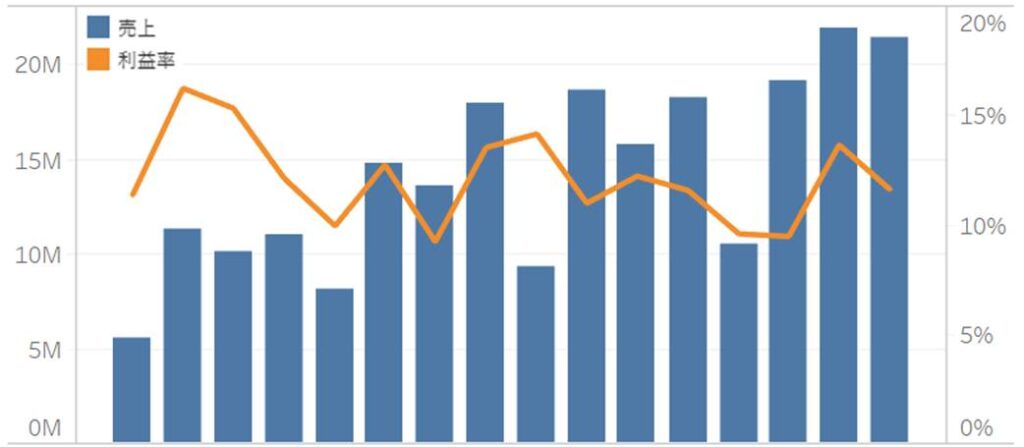
- グラフ用のメジャー[売上]とディメンション[オーダー日]を行列シェルフにドラッグ&ドロップする
- マークカードのグラフタイプを「線」に変更する
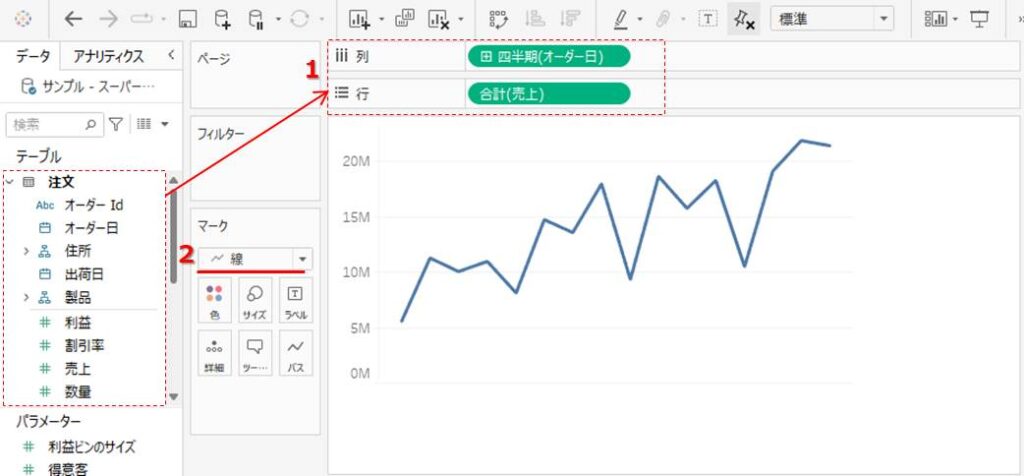
グラフに追加したい2つ目のメジャー[利益率]を行列シェルフにドラッグ&ドロップする。
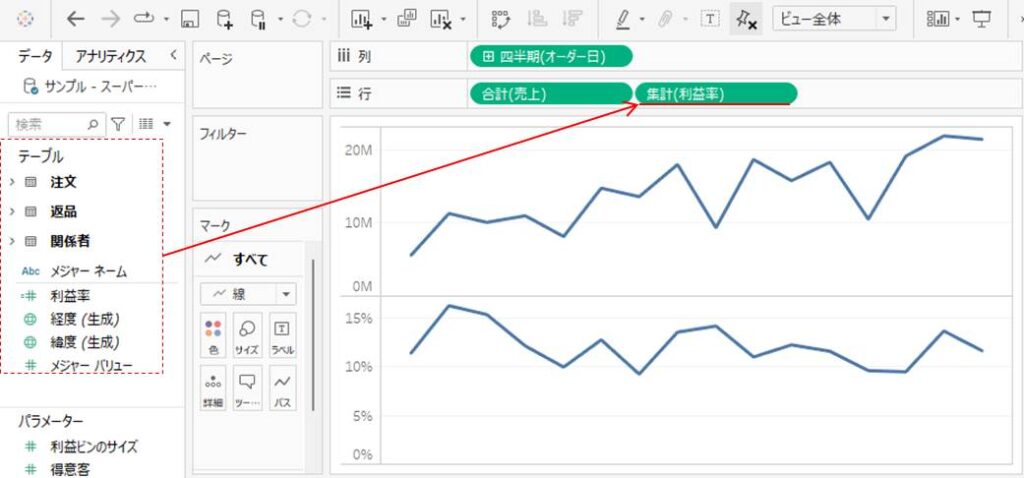
2つ目のメジャー[利益率]を右クリックして「二重軸」をクリックしてチェックを入れる。
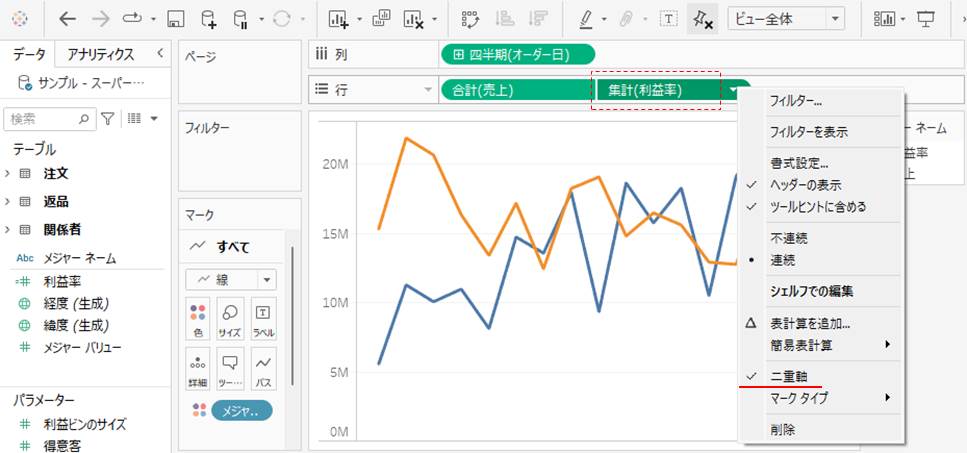
片方のグラフのマークカードでグラフタイプを変更します。ここでは[売上]のグラフタイプを「棒」に変更します。
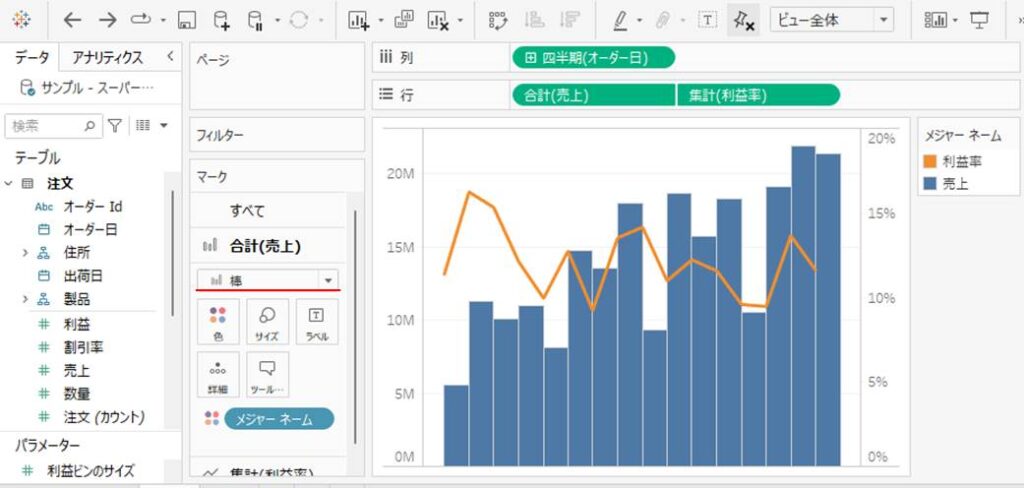
- 行列シェルフにあるメジャーを右クリックして「書式設定」を選択し、スケールの「数値」で表示形式を設定する。
- グラフ軸のラベルを右クリックして「軸の編集」を選択し、軸のタイトルを編集する。
- 棒グラフのマークカードの「サイズ」において折れ線グラフと棒グラフの位置を中央合わせに変更する。
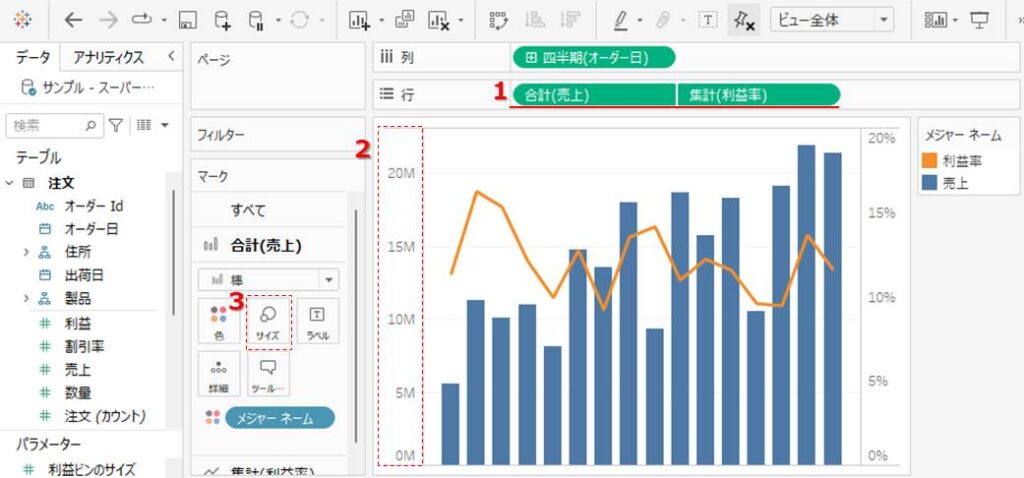
2軸折れ線グラフの特徴・使い方
2軸折れ線グラフとは左右のグラフ軸を使って それぞれ異なる単位のデータを表現した折れ線グラフ(または折れ線グラフと棒グラフの複合グラフ)のことです。どちらのデータも折れ線グラフを用いて表現することは可能ですが、それぞれのグラフがどちらの軸に対応するか明らかにするためにグラフタイプを変更するのが一般的です。一番よく使われる組み合わせが折れ線グラフと棒グラフです。
数量と売上のような値の大きさが異なる場合や 量と比率のような単位が違うデータを同時に表すのに用いられます。
2軸折れ線グラフの設定項目・編集方法
2つのグラフの位置設定(左合わせ/中央合わせ)
折れ線グラフと棒グラフの複合グラフにおいて両グラフの位置設定は棒グラフのマークカードの「サイズ」にて変更できます。デフォルトでは両グラフは左合わせになっていますが 「手動」に切り替えることで中央合わせに変わります。
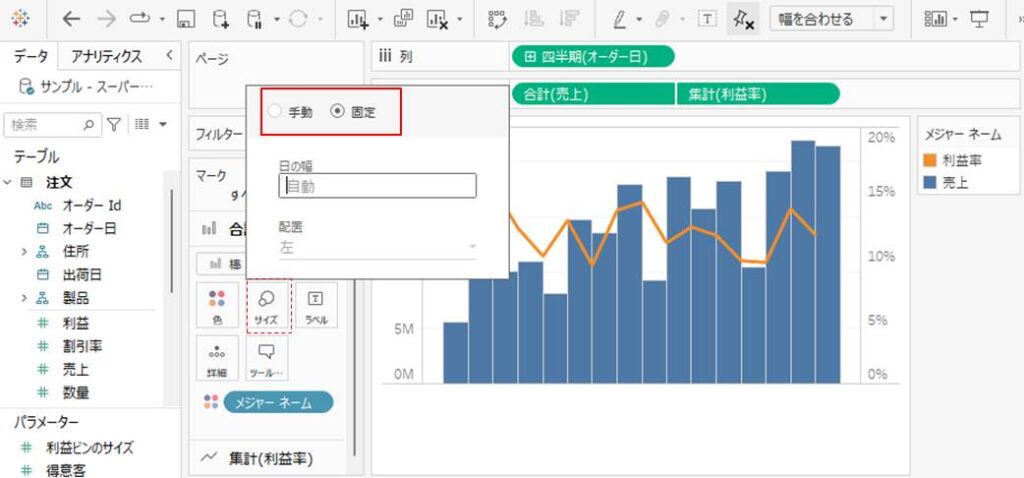
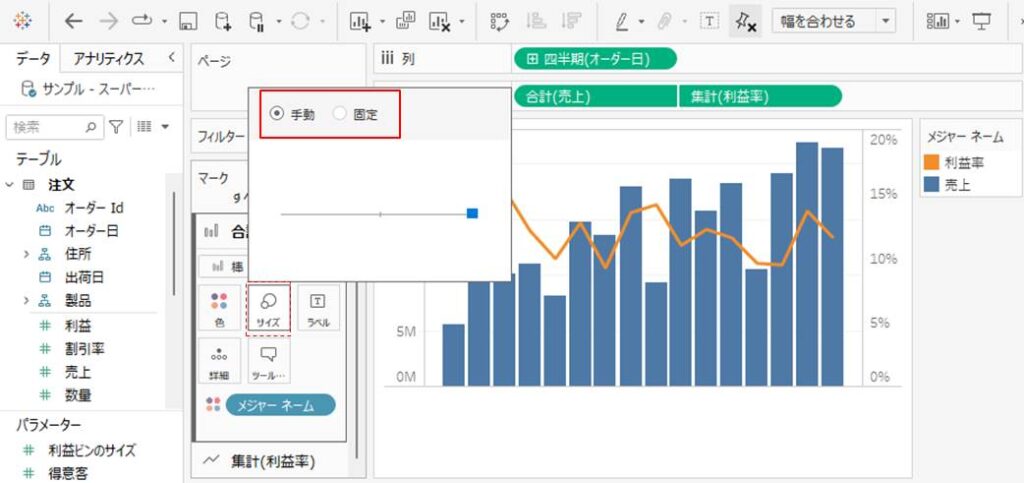
2つのグラフの前後設定
2つのグラフの前後位置はグラフ軸を右クリックして「マークを前面に移動」または「マークを背面に移動」を選択することで変更できます。
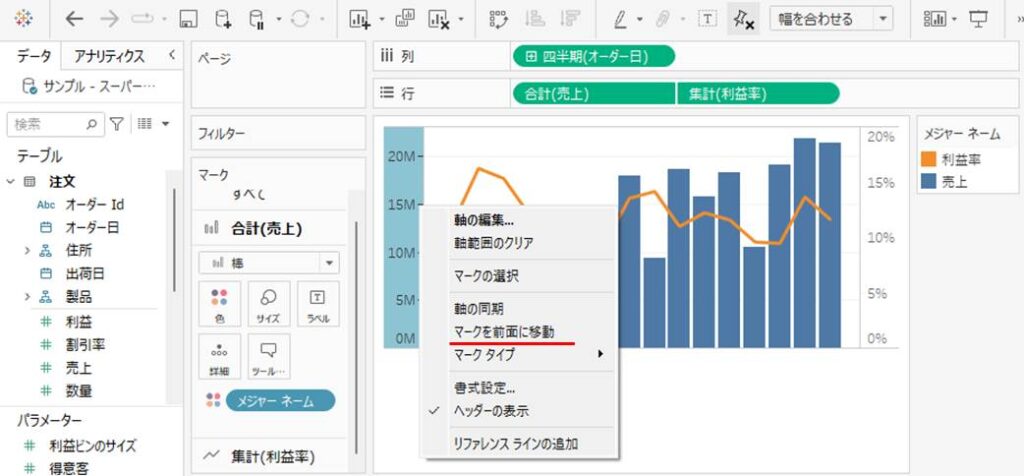
3つ以上のメジャーを表示する設定
3つ以上のメジャーをひとつのグラフエリアで表現するのには「メジャーバリュー」を用います。例として下図の3つのメジャーを含む2軸グラフの作成方法を説明します。
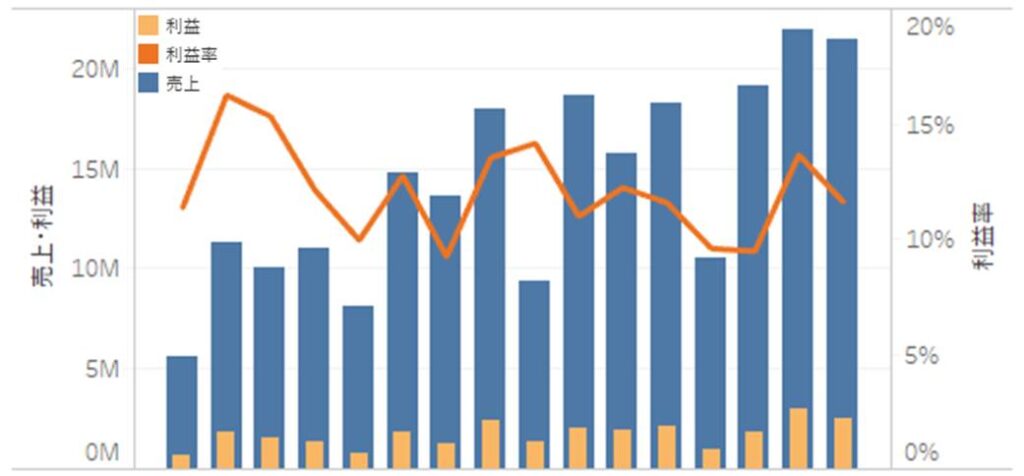
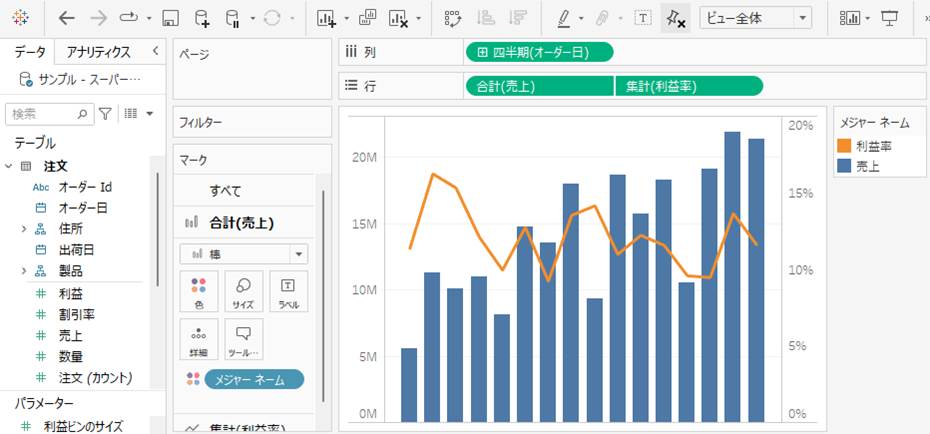
行列シェルフのメジャーの上に[メジャーバリュー]をドラッグ&ドロップする。ここでは[売上]と[メジャーバリュー]を入れ替える。
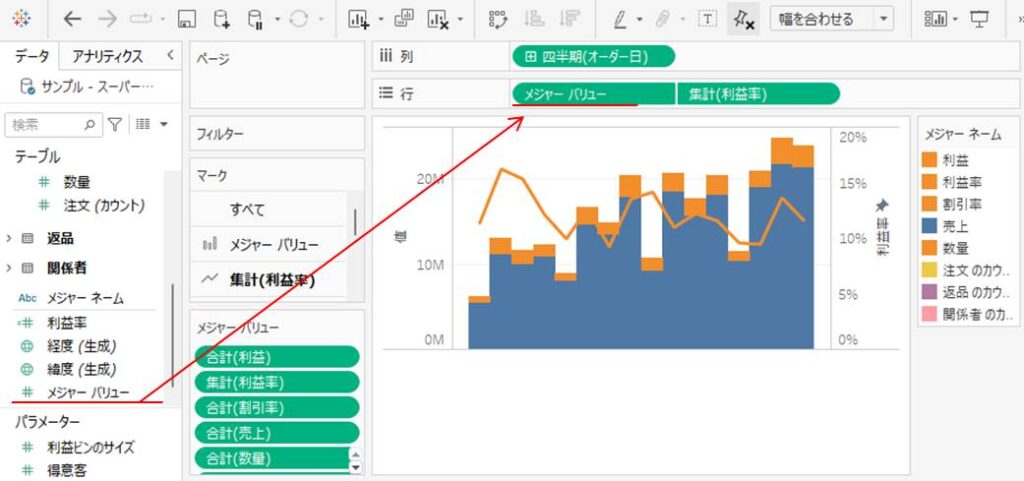
メジャーバリューエリアから不要なメジャーを削除する。ここでは[売上]と[利益]の2つを残します。
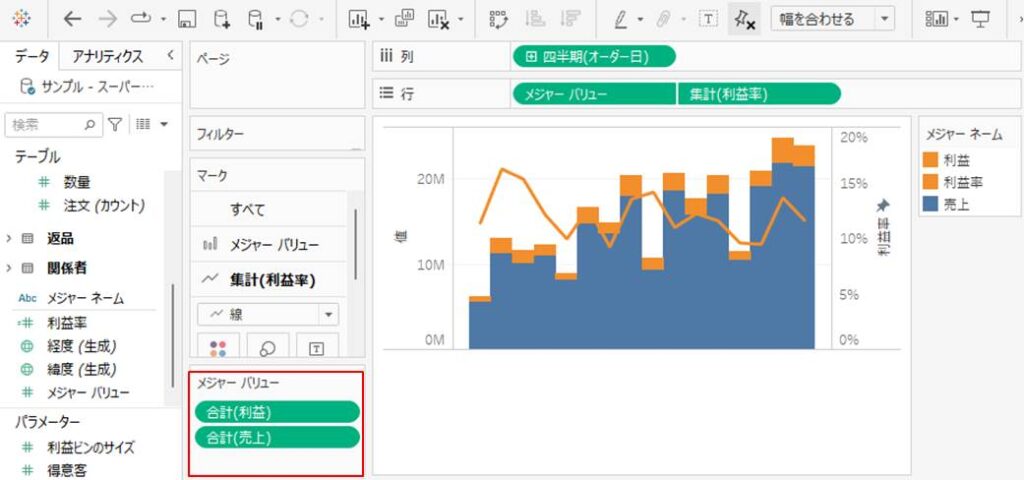
ツールバーの「分析」の中の「スタックマーク」をオフに設定します。
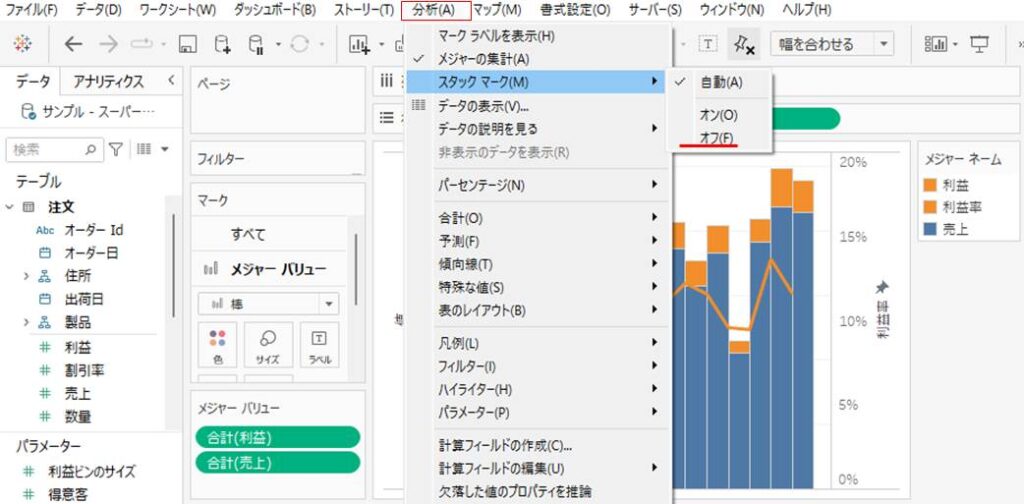
[メジャーバリュー]のマークカードの「サイズ」に Ctrlキー(commandキー)を押しながら[メジャーネーム]をドラッグ&ドロップする。
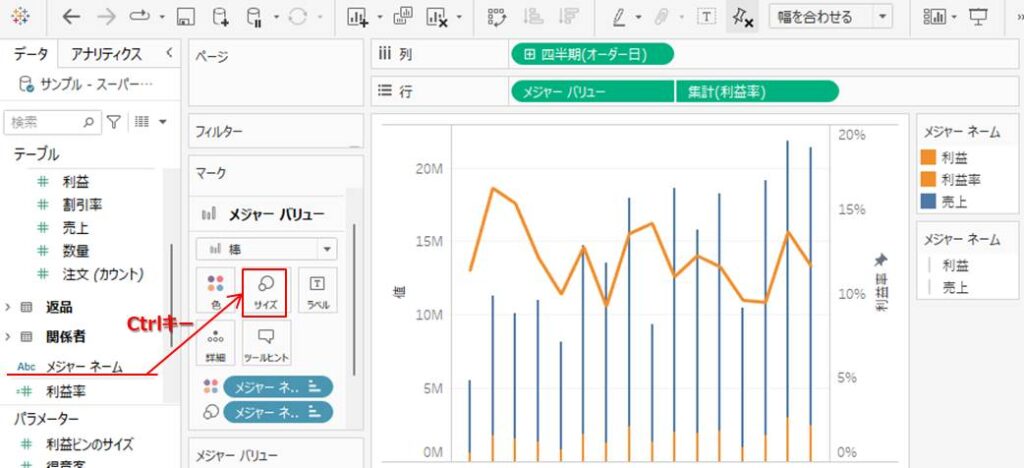
- メジャーネームのサイズの凡例を右クリックして「サイズの編集」を選択する。
- サイズの編集で「マークサイズ範囲」を変更することで棒グラフの幅を調整する。
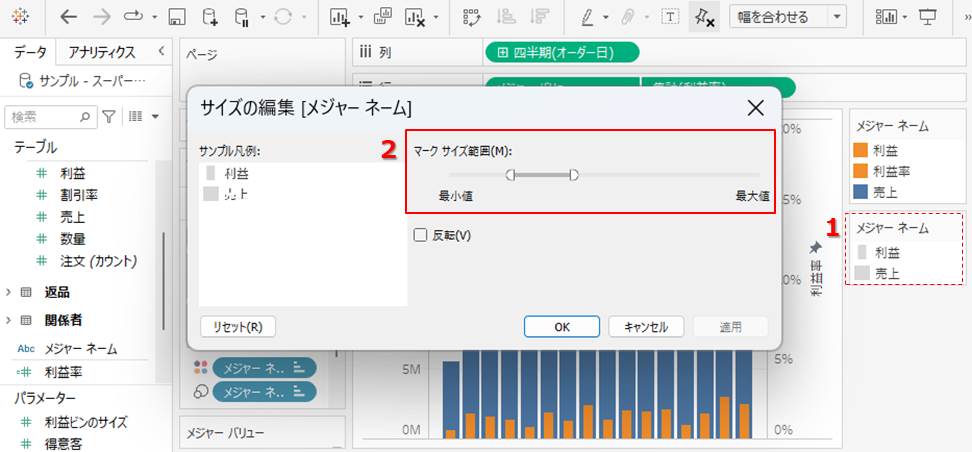
色を設定変更して作成完了です。
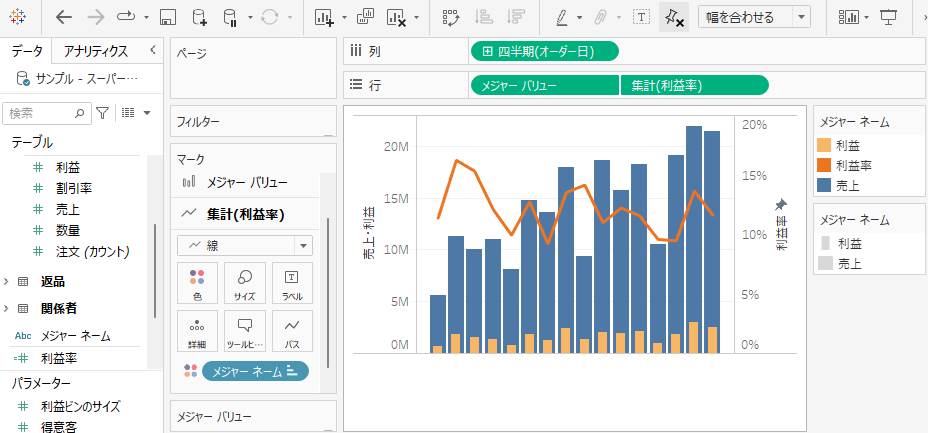
Tableau(タブロー)の学習本についてはコチラの記事でまとめてますので参考にしてみてください。
初学者向け おすすめ学習書









コメント